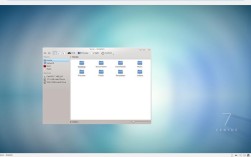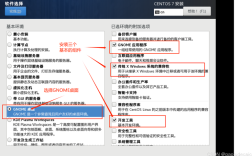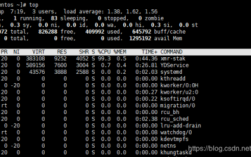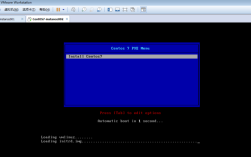CentOS 桌面环境安装指南:赋予服务器直观操作能力
CentOS,作为企业级Linux发行版的代表,默认提供强大稳定的命令行界面,图形化桌面环境对于特定管理任务、开发工作或初学者而言,能显著提升操作效率,以下是在CentOS上安全安装桌面环境的详细流程:
主流桌面环境选择
CentOS 软件仓库提供多种选择:

- GNOME: CentOS 默认集成,界面现代简洁,资源占用相对平衡。
- KDE Plasma: 功能高度可定制,视觉效果丰富,适合追求个性化的用户(资源消耗稍高)。
- XFCE: 轻量级首选,运行流畅,非常适合老旧硬件或服务器资源优化场景。
- MATE: 延续经典GNOME 2风格,稳定高效,深受习惯传统界面用户欢迎。
安装前准备
- 系统更新: 执行
sudo yum update或sudo dnf update(CentOS 8+) 确保所有软件包为最新状态,避免依赖冲突。 - 网络畅通: 确认服务器可稳定访问互联网下载所需软件包。
安装桌面环境(以GNOME为例)
-
安装核心桌面组:
- sudo yum groupinstall "GNOME Desktop" # CentOS 7
- sudo dnf groupinstall "Server with GUI" # CentOS 8/9 更推荐,包含基础服务
命令执行需要时间,需下载约1-2GB数据(具体取决于所选组件和网络速度)。
-
设置默认启动目标:
- sudo systemctl set-default graphical.target
此命令将系统启动模式由命令行(
multi-user.target)切换至图形界面。 -
立即启动桌面(可选):

- sudo systemctl isolate graphical.target
无需重启,当前会话即刻进入图形登录界面。
安装其他桌面环境
- KDE Plasma:
- sudo yum groupinstall "KDE Plasma Workspaces" # CentOS 7
- sudo dnf groupinstall "KDE" # CentOS 8/9
- XFCE:
- sudo yum --enablerepo=epel groupinstall "Xfce" # CentOS 7 通常需EPEL源
- sudo dnf groupinstall "Xfce" # CentOS 8/9
- MATE:
- sudo yum --enablerepo=epel groupinstall "MATE Desktop" # CentOS 7 需EPEL
- sudo dnf groupinstall "MATE" # CentOS 8/9
重要提示: CentOS 7 安装非GNOME/KDE桌面通常需先启用 EPEL 仓库 (
sudo yum install epel-release)。
首次启动与基础配置
- 重启系统:
sudo reboot - 登录界面: 系统启动后将呈现图形登录管理器(GDM 或 SDDM),输入用户名密码登录。
- 语言支持: 如需完整中文界面:
- sudo yum groupinstall "Chinese Support" # CentOS 7
- sudo dnf langinstall zh_CN # CentOS 8/9
安装后,在系统设置(Settings)的“Region & Language”中添加中文输入法。
- 驱动问题: 如遇显卡驱动异常(分辨率低、无3D加速),需根据硬件安装官方驱动(如NVIDIA)或开源驱动(如
xorg-x11-drv-nouveau)。
远程桌面访问(可选)
安装VNC服务器实现远程图形化管理:
- sudo yum install tigervnc-server # CentOS 7
- sudo dnf install tigervnc-server # CentOS 8/9
配置用户VNC密码 (vncpasswd),编辑服务文件 (/etc/systemd/system/vncserver@.service) 并启动服务:
- sudo systemctl daemon-reload
- sudo systemctl start vncserver@:1.service
- sudo systemctl enable vncserver@:1.service
务必配置防火墙放行VNC端口(默认5901):

- sudo firewall-cmd --permanent --add-port=5901/tcp # CentOS 7/8/9
- sudo firewall-cmd --reload
使用VNC客户端(如TigerVNC, RealVNC)连接 服务器IP:1。
关键考量与优化建议
- 资源占用: 图形界面显著增加内存与CPU消耗,服务器部署务必评估性能影响,XFCE或MATE是资源紧张时的明智选择。
- 安全加固: 桌面环境扩大潜在攻击面,保持系统更新、仅安装必要组件、配置强密码、禁用未使用的服务至关重要。
- 最小化安装: 优先考虑
"Server with GUI"组(CentOS 8/9),它比完整"GNOME"组包含更少的非必要应用。 - 替代方案: 对轻量级图形工具需求,可单独安装基于X11的窗口管理器(如
openbox,fluxbox)配合核心X服务 (sudo yum/dnf install @x11)。
图形化界面极大简化了CentOS服务器的日常交互与管理,根据硬件条件与实际需求谨慎选择桌面环境,平衡功能、性能与安全性,可以高效完成开发调试、图形监控或特定软件操作任务,桌面环境有效扩展了CentOS的应用场景,让服务器管理更直观高效。
资深Linux管理员通常建议:生产服务器默认维持无图形状态以最大化性能与安全;仅在确需时安装,并在任务完成后考虑切回命令行模式 (
sudo systemctl set-default multi-user.target)。